win10关不了机怎么办 win10系统电脑无法关机的修复方法
时间:2021-04-23作者:fang
电脑在使用完了之后我们通常会对其做关机处理,这样既保证了电脑的安全也可以延长电脑的使用寿命。可是最近有使用win10旗舰版电脑的网友却反映说,自己的电脑出现了关不了机的情况,不知道怎么回事,也不清楚怎么办,那么对此接下来本文就来为大家分享关于win10系统电脑无法关机的修复方法。
修复方法如下:
1、按 Win+I 打开 Windows 设置选项,在选项中找到系统并打开。
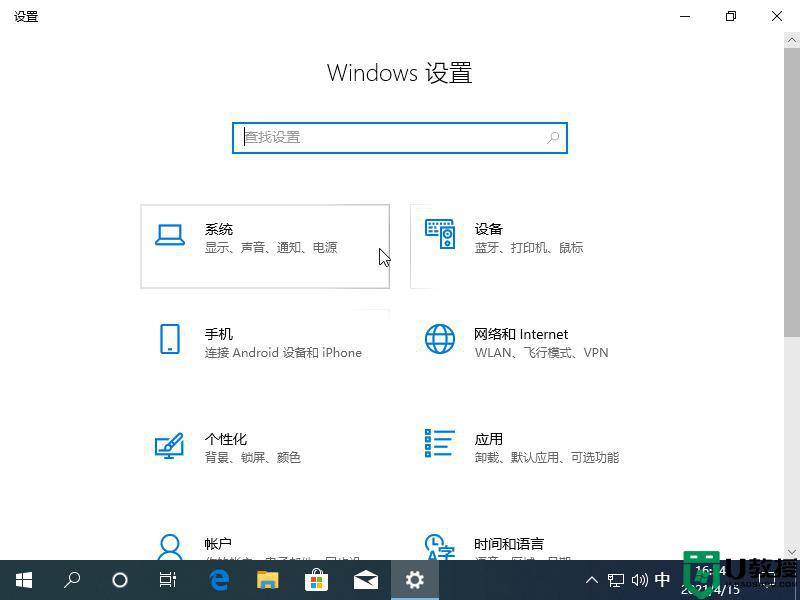
2、在电源和睡眠选项中升到电源其他设置选项并打开。
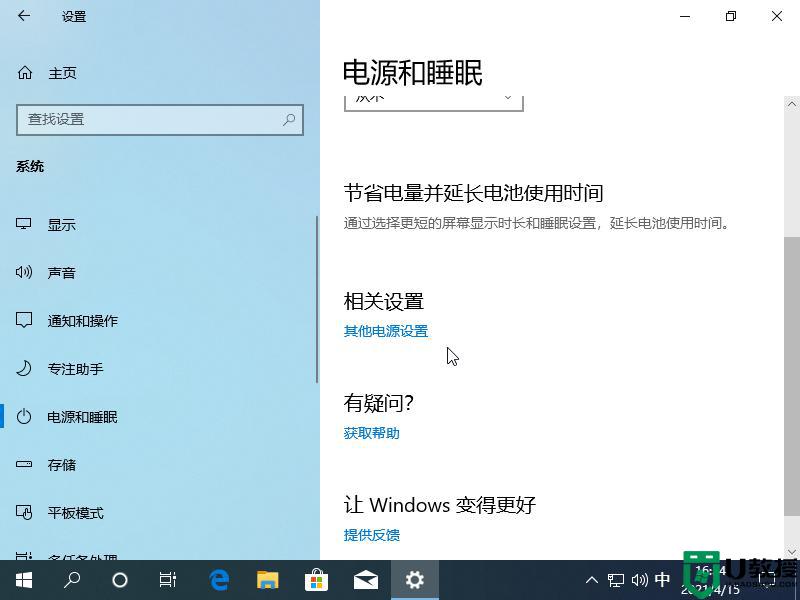
3、在电源选项中找到左上角的选择电源按钮的功能,然后并打开。
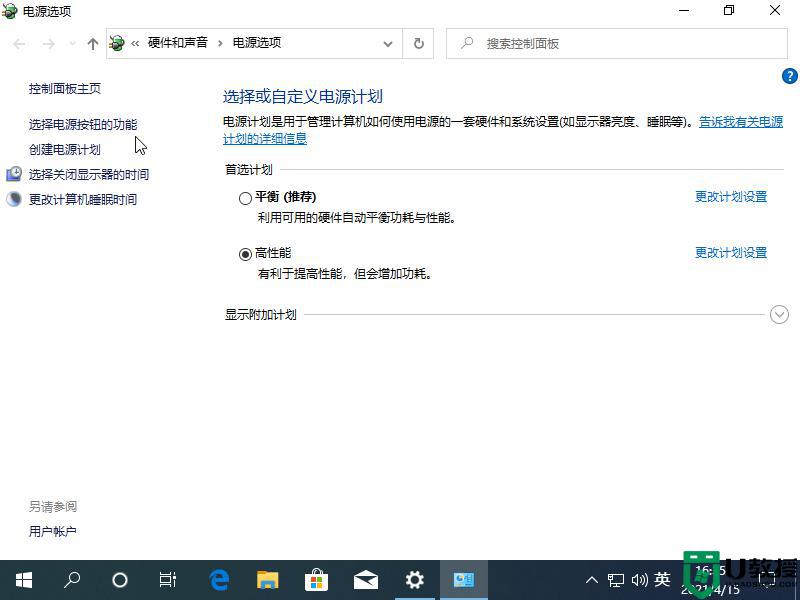
4、选择更改不可用的功能。
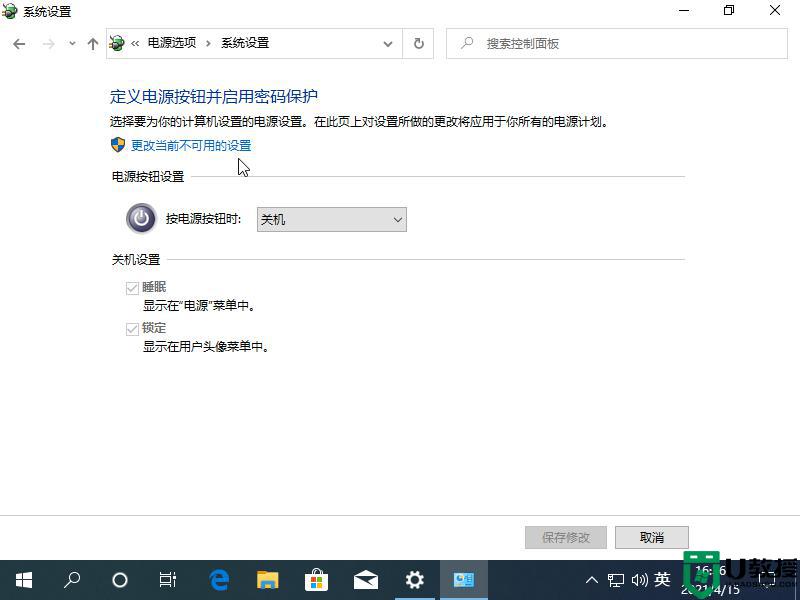
5、在这里把启用快速启动勾选取消掉。
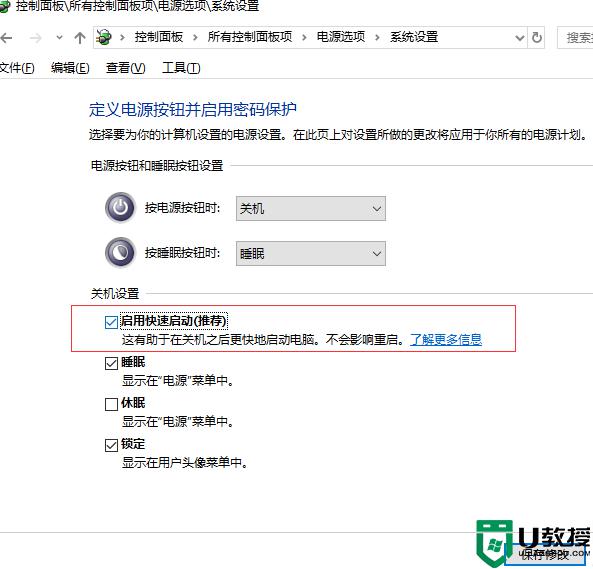
以上就是关于win10系统电脑无法关机的修复方法啦,遇到相同情况的可以按照上面的方法来解决哦。

